Hur man förbättrar bärbar datorprestanda 🥝 för spel, hur man uppgraderar och gör en netbook snabbare, hur man ökar hastigheten på en bärbar dator

Alternativ för avancerade operativsystem (Windows 7, 8, 8.1, 10), enligt utvecklarnas åsikt, måste tillfredsställa en enorm del av användarna, oavsett bärbar datorändring och modell, till exempel asus, acer. Men verkligheten indikerar det motsatta: på grund av systemets tunga överbelastning och närvaron av ett stort antal onödiga program kan bärbara datorer inte klara behandlingen av information, det finns avbrott i arbetet, deras produktivitet minskar. Om du har en gammal bärbar dator, undrar du förmodligen hur du pumpar kraften i en svag bärbar dator och ökar hastigheten på spel? Det mest effektiva sättet att göra detta är ”överklockning”, men det finns andra metoder. I den här artikeln ska vi titta på hur man påskyndar en bärbar dator på egen hand.
till innehåll ↑Flera sätt att påskynda
Att öka prestanda för bärbara datorer rekommenderas i enlighet med följande faktorer:
- kommer att göra det möjligt att öka produktiviteten på den bärbara datorn;
- kommer utan tvekan att hjälpa enheten att hålla längre.
Du kan ersätta enhetens huvudkomponenter:
- Ett kylsystem är installerat på den bärbara datorn (netbook).
- Byt ut hårddisken och öka därmed mängden RAM. Tipsen från vår artikel hjälper dig att förstå de olika modellerna av en sådan komponent. "Hur väljer jag en hårddisk?".

Du kan också använda enklare metoder:
- Inaktivera bakgrundstjänster.
- Rensa automatiska nedladdningar.
- Ställ in kraftplaner.
- Optimera och defragmentera din hårddisk.
- Överklocka den bärbara datorn.
Hur kan man öka prestanda för bärbara datorer med enkla steg?
För att börja, överväga hur du kan förbättra bärbar dators prestanda med enkla manipulationer.
Metod 1: utför en sanering av nystartade företag
Som regel uppdateras alltid en bärbar dator automatiskt från Internet. Enheten behöver många startar för att uppdatera aktuella versioner av program, men vissa är helt värdelösa. De flesta av dessa nedladdningar används vanligtvis inte av användare när de arbetar med en bärbar dator. Deras närvaro i minnet på stationär dator, såväl som automatiska uppdateringar och parallell drift med operativsystemet reducerar bärbar datorns hastighet avsevärt.

Hur du påskyndar en bärbar dator själv genom att rengöra start:
- Öppna huvudmenyn för "Start" -enheten.
- Gå till avsnittet "Kör".
- Vi byter tangentbordet till den engelska layouten och ange texten msconfig i fönstret som öppnas.
- Tryck på “Enter” -tangenten.
- I fönstret som öppnas, välj "Startup" -insatsen medan du tar bort alla bockar från program som du inte behöver.
- För att spara de utförda åtgärderna, klicka på knappen "Apply".
- Starta om systemet.
Viktigt! Kom ihåg att en minskning av datorns prestanda kan utlösas av att det är mycket smutsigt med damm.Du kan regelbundet ta den bärbara datorn till reparatörer som snabbt tar bort smuts i systemet. Och du kan gå åt andra hållet - att göra det här arbetet själv. I detta fall är våra instruktioner praktiska:

Metod 2: stäng av bakgrundstjänster
Som standard är skrivbordet dekorerat med olika visuella effekter. Naturligtvis skapar visualisering trevliga arbetsförhållanden, men närvaron av ett sådant chip orsakar absorption av resurser för både processorn och RAM-minnet för videoadaptern. För att se den bärbara datorns maximala prestanda är det att föredra att inaktivera sådana "smycken".
Gör så här:
- Öppna huvudmenyn, klicka på "Start" -knappen.
- Klicka på kommandot "Kör" i dialogrutan.
- Vi byter till den engelska layouten, i den öppna raden skriver vi kombinationen: services.msc. Som ett resultat av denna procedur visas en komplett lista över fungerande bakgrundstjänster och en kort beskrivning av var och en av dem.
- Vi tittar igenom hela listan och markerar de tjänster som inte är involverade och som inte används av dig.
- Just nu när du klickar på tjänstens namn dyker upp en liten meny där vi väljer och klickar på knappen "Inaktivera".
Viktigt! För samma ändamål kan du sätta ett bra verktyg, som kommer att utföra detta arbete i automatiskt läge.

Om så önskas kan inaktiverade parametrar alltid återställas och ett mer korrekt driftläge kan väljas för din stationära dator. Inaktivering av bakgrundstjänster möjliggör en betydande lossning av processorn och samtidigt minskar mängden RAM-minne som konsumeras. Som ett resultat ökar produktiviteten på den bärbara datorn och den fungerar mycket snabbare.
Viktigt! Alla åtgärder bör utföras noggrant, samtidigt som du bara inaktiverar de bakgrundstjänster som du verkligen inte använder. Annars kan "tvungen avstängning" orsaka funktionsfel i enhetens funktion.

Metod 3: utför optimering och defragmentera hårddisken
Varför kör den bärbara datorn långsamt? Processen för att fungera för enheten åtföljs av ansamlingen av ett stort antal fragmenterade filer på hårddisken. Med konstant åtkomst till dessa filer måste systemet spendera mycket tid, vilket gör att det finns "frysningar" och "bromsning". För att inte observera sådana fenomen rekommenderas det att hårddisken regelbundet defragmenteras.
En sådan procedur kan utföras med hjälp av specialprogram, de så kallade verktygen. De mest populära verktygen för att verkligen förbättra systemets funktion är Defraggler och CCleaner. Efter att dessa program har startats, optimeras systemet automatiskt och hårddisken defragmenteras, systemet rensas för tillfälliga filer och de fel som samlats på disken raderas.

Du kan göra allt detta manuellt med den inbyggda defragmenteringsenheten. Gör följande för att göra detta:
- Vi går till enhetens huvudmeny och klickar på "Start" -knappen.
- I fönstret som öppnas hittar vi underavsnittet "Program".
- Gå till "Standard" -insatsen och klicka på den.
- Klicka på knappen "Verktyg" i dialogrutan.
- I dialogrutan som öppnas hittar vi objektet "Diskdefragmentering" genom att trycka på knappen, vi startar applikationen.

Metod 4: konfigurera kraftplaner
Moderna operativsystem, till exempel fönster 7, 8, 8.1, 10, har förmågan att styra energibesparande alternativ. Således ges användaren möjlighet att självständigt konfigurera kraftplanerna för sin enhet.
Som standard kan systemet använda ett av dessa lägen:
- “Balanserad” - för närvarande den bärbara datorn är ansluten till nätverket startar detta läge automatiskt.
- “Ekonomi” - det här läget används när stationär dator körs på batteri.
Viktigt! Med en mer detaljerad konfiguration av "Ekonomi" -planen kan du öka enhetens prestanda avsevärt. När "högpresterande" -läget är aktiverat kommer alla resurser att användas maximalt utan några begränsningar.

Hur du påskyndar den bärbara datorn själv genom att ställa in strömplaner:
- Klicka på “Batteri” -ikonen.
- I dialogrutan som öppnas, välj underavsnittet "Avancerade strömalternativ", klicka på det.
- Aktiveringen av planen visas i det nya fönstret “Power Options”.
- I princip döljs läget "High Performance" på stationära datorer som standard. Därför, för att visa det, klicka på pilen "Visa ytterligare planer".
Viktigt! När du ställer in "Ekonomisk" -plan måste du följa länken för att gå till underavsnittet "Konfigurera kraftplanen", som ligger mittemot lägesnamnet. Som ett resultat kommer systemet att gå i ekonomiläge - den bärbara datorn börjar automatiskt förbruka mindre energi.

Hur kan man snabba på en bärbar dator genom att byta ut dess element?
Om du aldrig har monterat en stationär dator kan du allvarligt skada din bärbara dator under sådana procedurer. För att undvika obehagliga överraskningar är det bättre att kontakta en kvalificerad specialist som hjälper dig att lösa problemet. Tänk på hur du kan snabba på en bärbar dator genom att byta ut dess element.

Steg 1: byta ut hårddisken och öka mängden RAM
Hemma är det nästan omöjligt att byta ut en processor eller grafikkort på en stationär dator. Men du kan öka produktiviteten på enheten genom att ersätta hårddisken och RAM:
- Först och främst ersätts hårddisken med en speciell SSD-enhet. Tack vare detta kommer den tid som krävs för att öppna den bärbara datorns huvudprogram och påskynda processen för att ladda operativsystemet mycket att minska.
- Varför kör den bärbara datorn långsamt? För att minska kostnaden för den färdiga produkten försöker många tillverkare spara på RAM genom att installera de billigaste och enklaste modulerna i bärbara datorer. Därför rekommenderas det att ersätta den med snabbare och modernare minnesmoduler, till exempel med en typ som SODIMM.
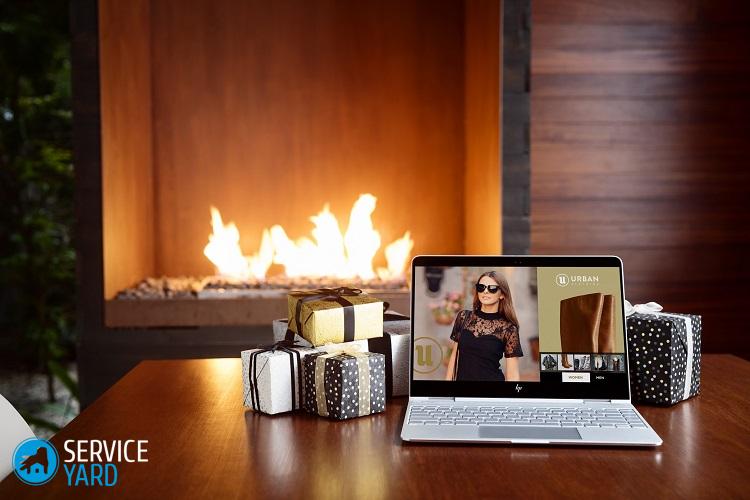
Viktigt! Innan du fortsätter med att byta ut RAM måste du nödvändigtvis kontrollera vilka typer av minnestandarder som kan fungera på din bärbara dator - DDR3, DDR2 och DDR. Dessutom måste du ha information om den maximala tillåtna mängden minne som kan installeras på din enhet.
För att inte stöta på sådana problem rekommenderas det att du först bekanta dig med processorns egenskaper och bestämmer om uppgifterna innan du köper en stationär dator.

Steg 2: installera kylsystemet på den bärbara datorn
Ignorera inte kylsystemet på den bärbara datorn, eftersom hur snabbt enheten värms upp direkt påverkar både prestanda och prestanda och varaktighet för driftsperioden. När du väljer en enhet för att kyla en bärbar dator (svalare) rekommenderas att du föredrar tillförlitliga och välkända tillverkningsföretag: Cooler Master, Zalman eller Thermaltake.
Viktigt! Även under de mest extrema driftsförhållanden kan ett högkvalitativt kylsystem ge den mest tyst och pålitliga driften av enheten.
Det rekommenderas att installera en fläkt i den bärbara datorn, vars närvaro hjälper till att kyla enhetens främre yta, där det som regel finns en korg med hårddiskar installerade i den. Använd också instruktionerna på länken för att göra extra fläktinstallation från baksidan av systemenheten.
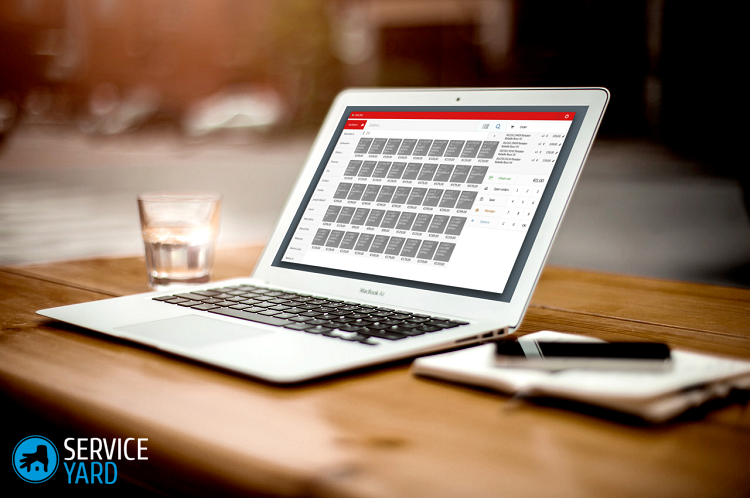
Överklockning av en bärbar datorprocessor
Hur påskyndar du den bärbara datorn själv? För att göra detta kan du dra fördel av överklockning.
Viktigt! Om du självklockar över processorn enligt ovanstående rekommendationer bör du bekanta dig med följande information.
Vid överklockning av processorn ökar produktiviteten för enheten, men samtidigt ökar elförbrukningen. Som ett resultat kommer batterierna på din stationära dator att räcka för mindre tid och enhetens chip kommer att värmas upp mer. Därför krävs god ventilation inuti höljet. Försök att inte täcka de särskilda kortplatserna på enhetens baksida och botten.
Viktigt! Inom en nära framtid kan överklockning reducera processorns livslängd avsevärt.

Programöverklockning med specialverktyg
Du bör ta beskrivningen av följande överklockningsmetoder mycket på allvar, eftersom det finns en viss risk för den genomsnittliga användaren. Därför måste du utföra alla procedurer mycket noggrant och med ett litet steg.
Viktigt! Om processorn arbetar med en frekvens på 1 GHz, är det dumt att kräva att han ska erövra toppen av 1,5 GHz. Det maximala uppnådda värdet som säkert kan erhållas är + 10-15%. Andra nummer kan endast uppnås på andra sätt, genom att ändra kylsystemet och chipets effekt.

Hur du påskyndar den bärbara datorn själv:
- Ladda ner programmet CPU-Z. Denna programvara kan inte överklocka processorn, men ger detaljerad information om chipet som är installerat på din enhet. Du har nu viss information för att bestämma antalet ytterligare GHz som kan installeras på din enhet.
- Ladda ner det speciella SetFSB-verktyget. Detta program låter dig styra processorns klockhastighet utan att använda BIOS.
- Med ett litet steg ökar vi processorns klockfrekvens, varefter vi uppmärksammar resultatet.
- Efter överklockning testar vi enheten för stabilitet.
- Om vi har överklockat den bärbara datorn vid tidpunkten för laddning av webbläsaren, fortsätter vi med att kontrollera exponeringen för en allvarligare belastning. För att göra detta, kör Prime95-verktyget, vars fördel är den minsta filstorleken och frånvaron av behovet av att spendera tid på installationsprocessen.
Viktigt! Vid tidpunkten för start av testet för det tidigare beskrivna CPU-Z-programmet arbetar processorn med den högsta frekvensen, vilket endast är tillåtet. Under instabil drift uppstår en frysning, utseendet på en blå skärm, i vilket fall du behöver minska frekvensen.

Överklocka en bärbar processor via BIOS
Du kan också överklocka processorn med BIOS-inställningarna. Men en sådan procedur kan endast utföras på vissa modeller, som är mycket sällsynta. En vanlig dator representerar för det första en mobil enhet som har kört på batteri under lång tid. Till skillnad från persondatorer har bärbara datorer inte så stora överklockningsmöjligheter, men vissa resultat kan fortfarande uppnås.
Viktigt! Kom ihåg att om det är strömavbrott i ditt område är det viktigt att skydda utrustningen från förbränning från högspänning. Våra instruktioner och tips om hur du gör Hur man väljer en bra UPS för PC.

Hur du påskyndar den bärbara datorn själv genom BIOS:
- Vi går in i Bios. Beroende på modell för enheten gör du det genom att hålla ned eller ofta trycka på Esc, Del eller F12. Kraften måste vara på. Andra tangentkombinationer kan finnas - allt beror på tillverkaren, så du bör läsa användarmanualen noggrant eller använda informationen om din enhet, som finns på Internet.
- I olika modeller kan inställningar döljas under olika objekt, de vanligaste av dem är till exempel CPU FSB Clock eller CPU FSB Frequency.
- Vi producerar en ökning av klockfrekvensen.
- Starta om stationär dator.
- Med hjälp av Prime95-verktyget utför vi ett bärbarhetstest för bärbar dator efter överklockning av processorn.
Lagerfilmer
Genom att ladda ner olika programvara och ett annat piratkopierat sammanhang från misstänkta webbplatser riskerar du allvarligt från din dator. Det är viktigt att du installerar ett antivirusprogram som kan blockera alla försök till obehörig åtkomst till personlig information. Dessutom skyddar antivirusprogrammet inte bara din bärbara dator, utan bidrar också till bättre fungerande tack vare system för förbud mot skadlig programvara. Allt detta tillsammans med rekommendationerna i den här artikeln hjälper dig att njuta av bekväm och snabb drift av din dator, oavsett uppgifter.
- Hur väljer jag en hårddisk för en bärbar dator?
- Hur du rengör din bärbara dator från damm
- Termiskt fett för en bärbar dator - vilket är bättre?
- Vad är det bästa verktyget för att rengöra din dator?
- Hur väljer du en UPS för din dator?
- Datorkylare 🥝 hur installeras det korrekt på processorn, fodralet och i systemenheten









